 Python
Python PCのカメラでバーコードを読み取りExcelに取り込む
VBAではバーコードの扱いは何とかなるにしても、カメラは絶望的です。世界は広いのでVBAから使えるカメラ制御DLLがあるのかもしれませんが、あったとしても私の技量では扱える気がしないので早々にあきらめ、Pythonでやります。
 Python
Python  Python
Python  Others
Others 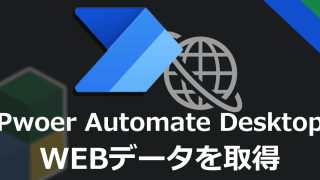 Excel
Excel  Excel
Excel  Excel
Excel  Python
Python 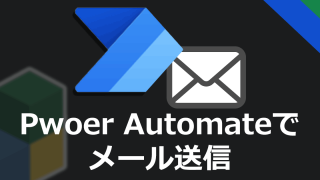 Excel
Excel 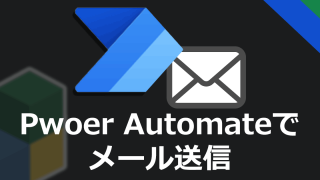 Excel
Excel  Excel
Excel